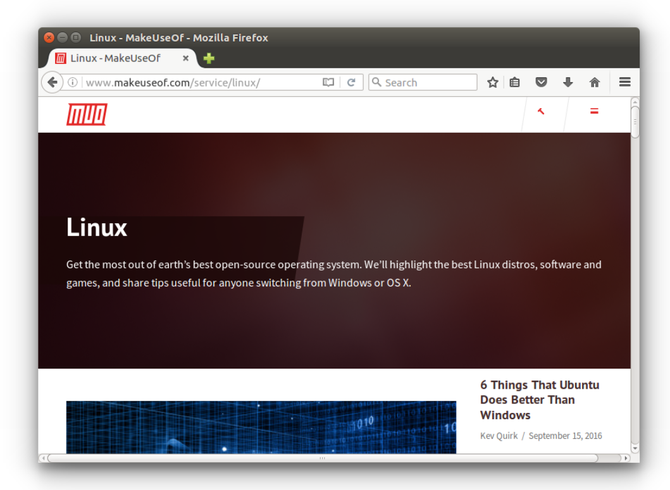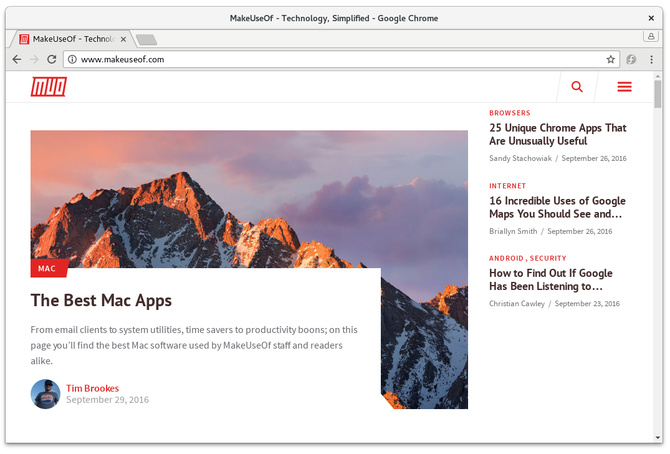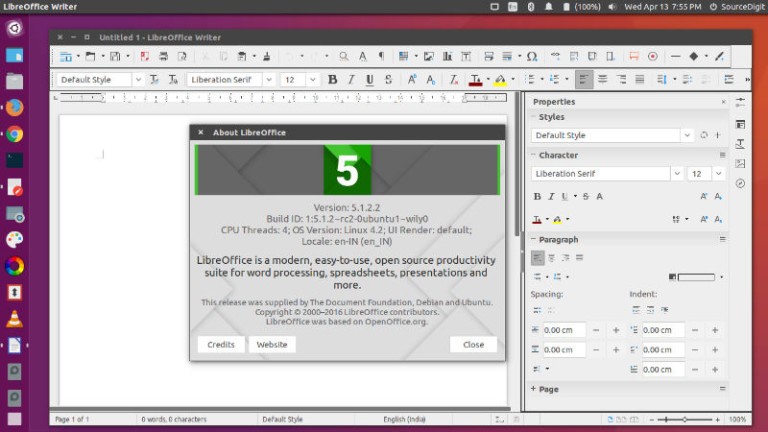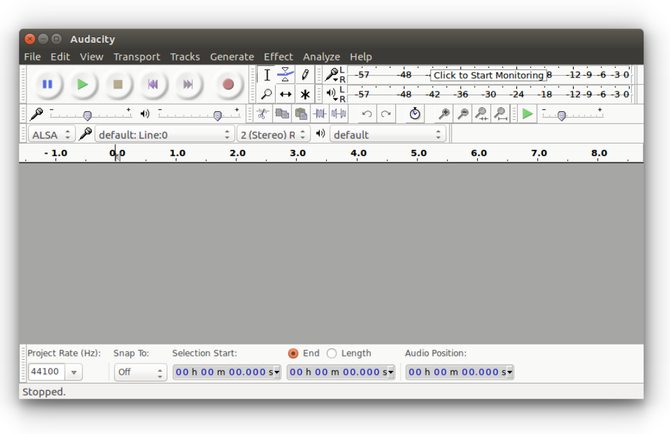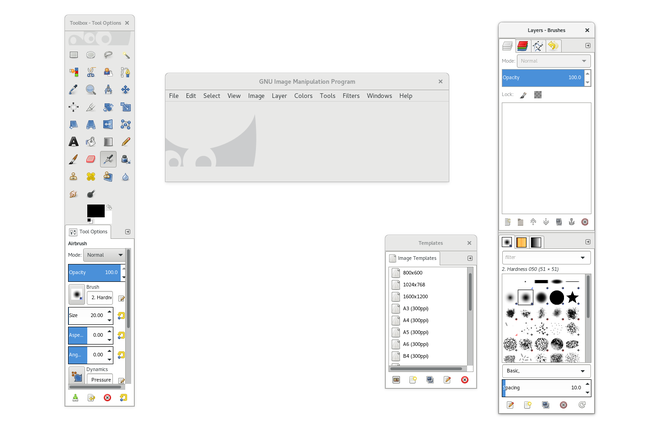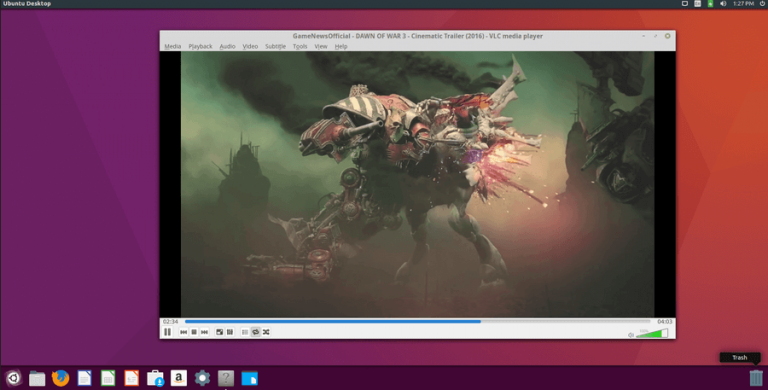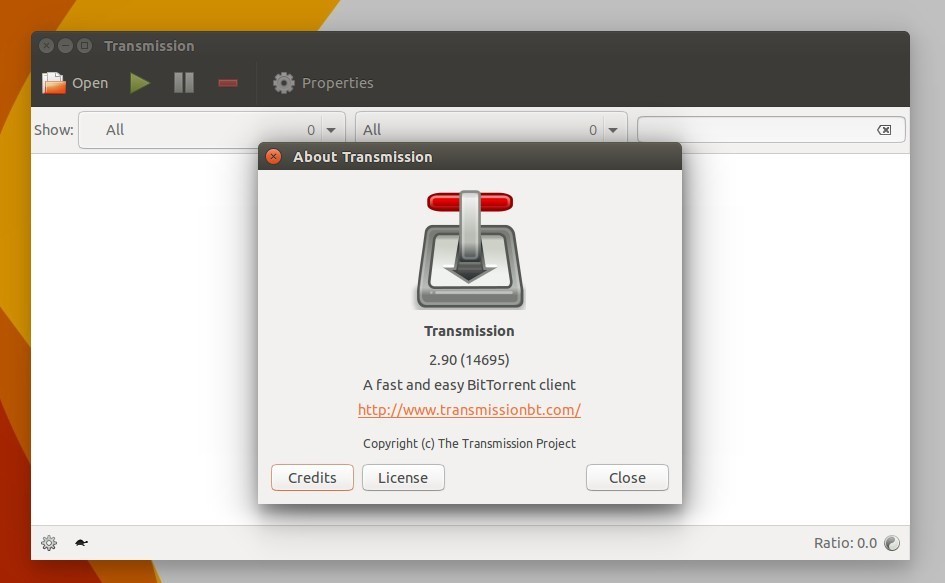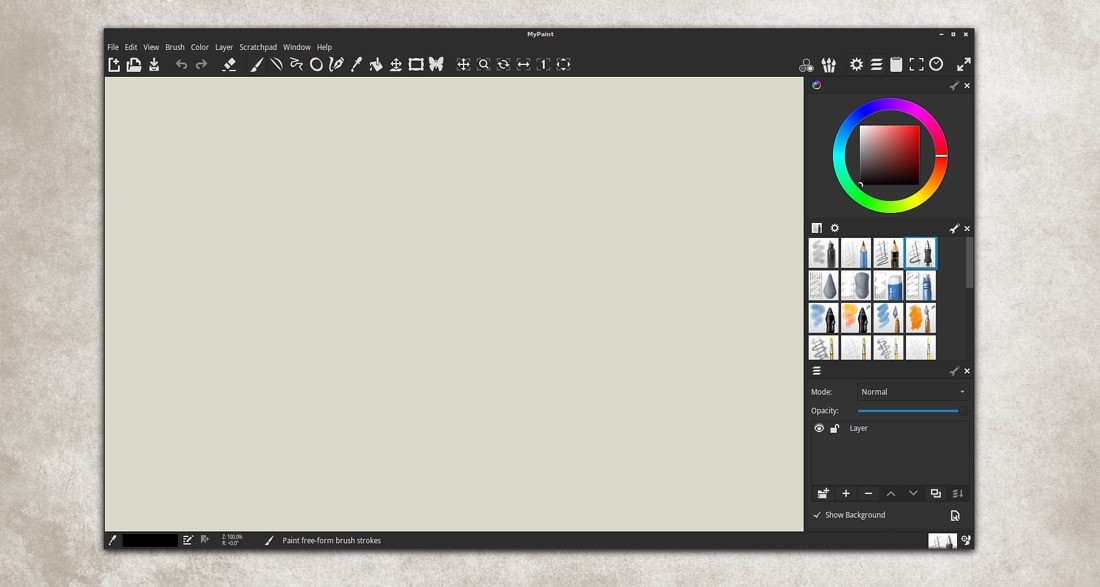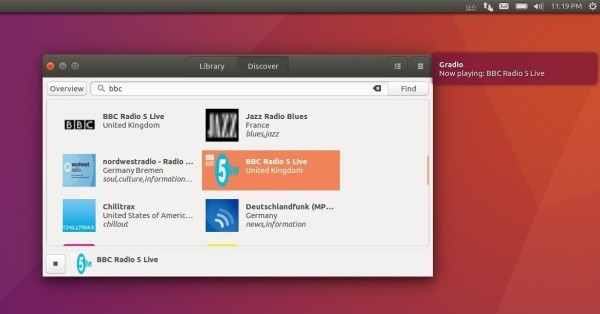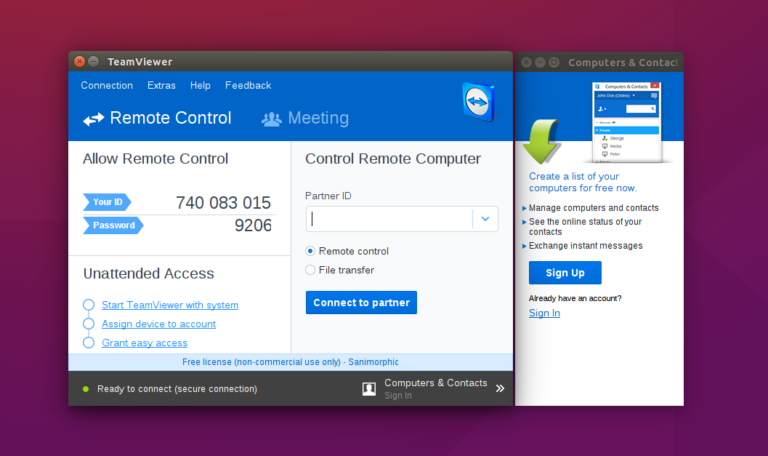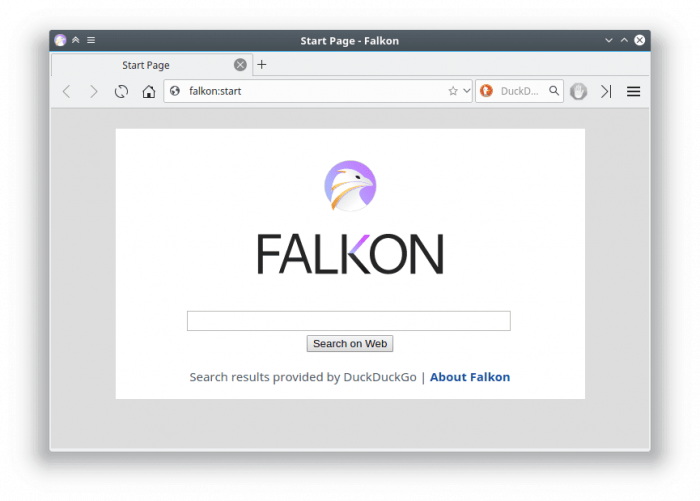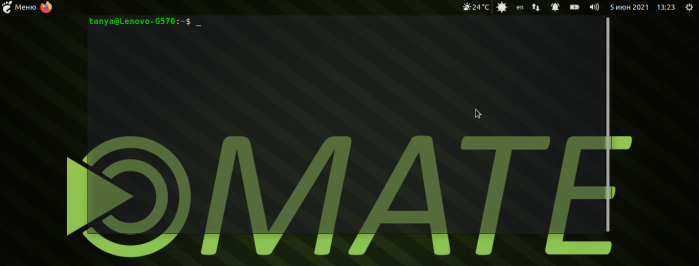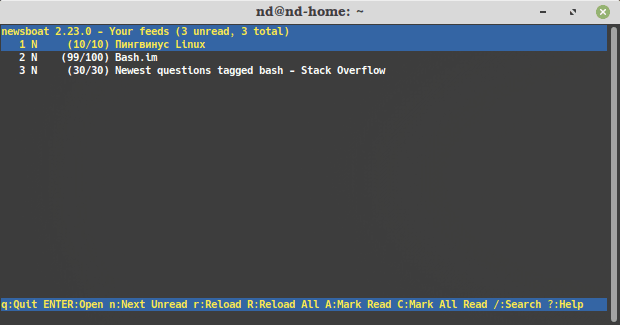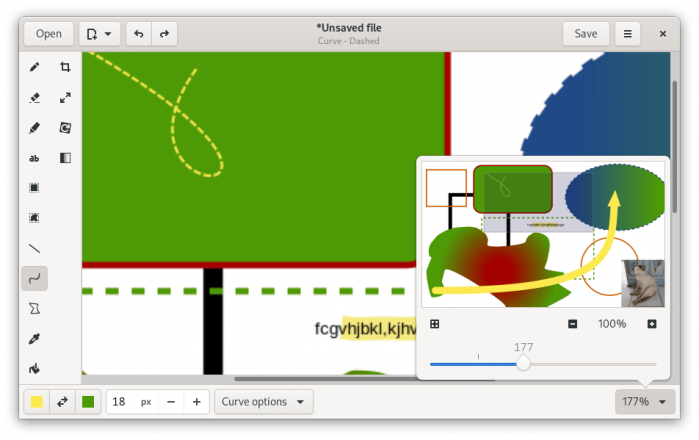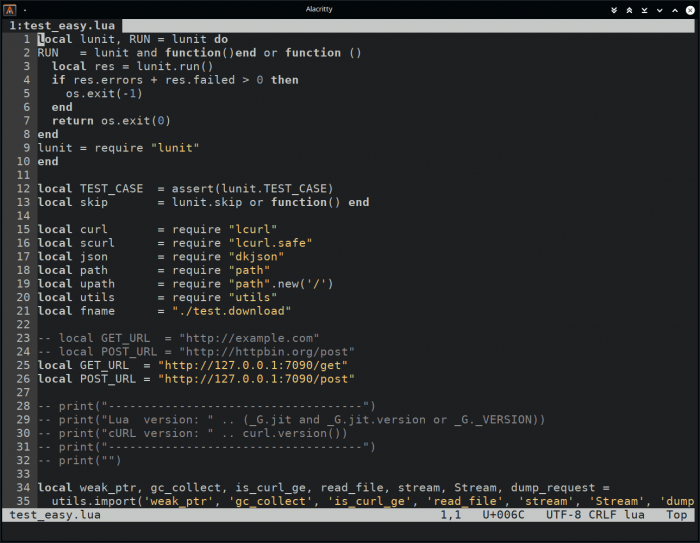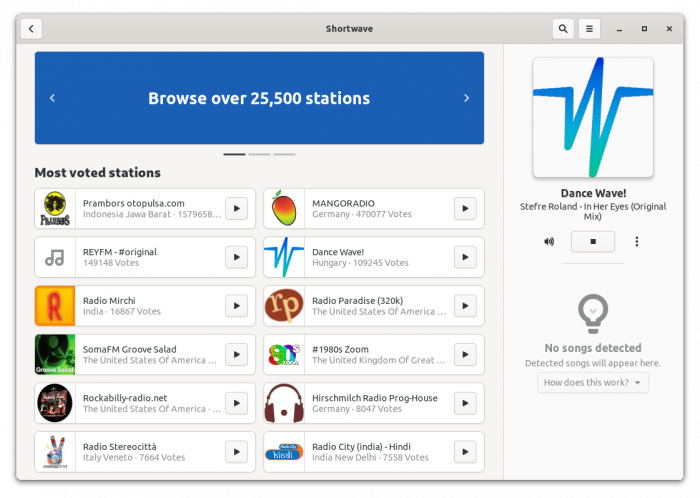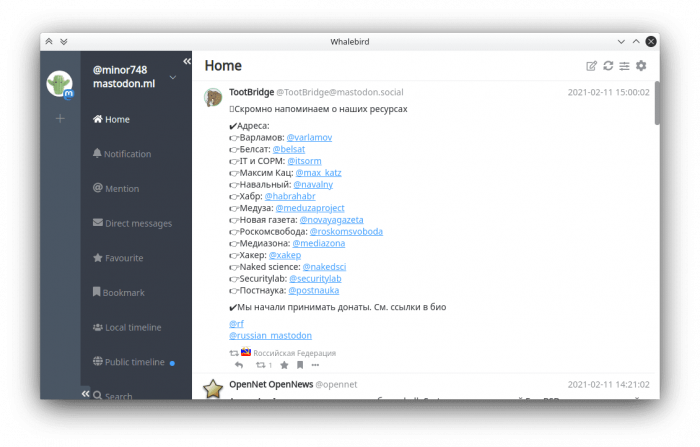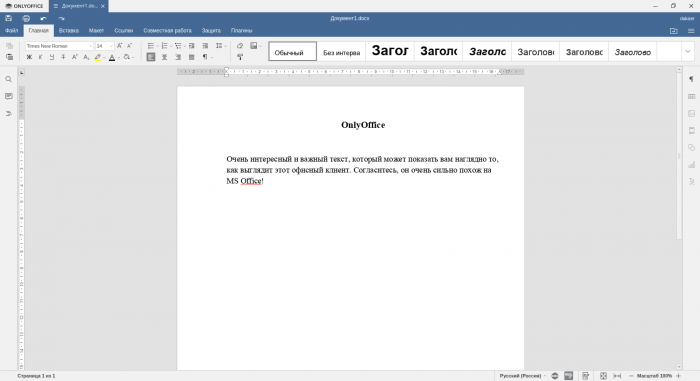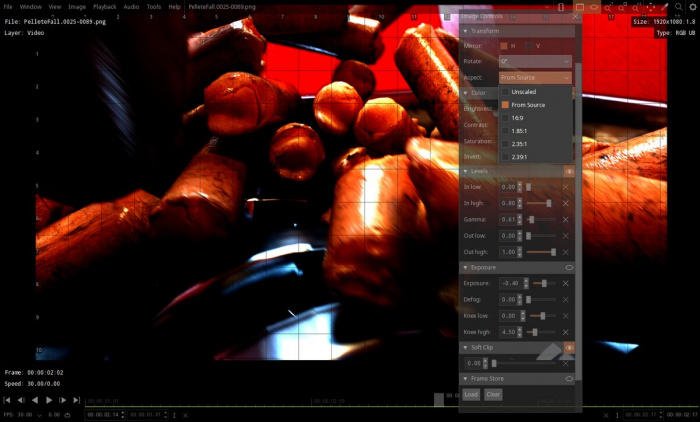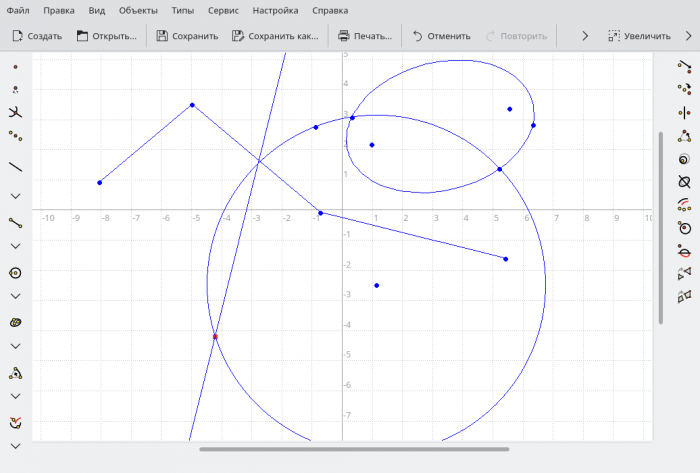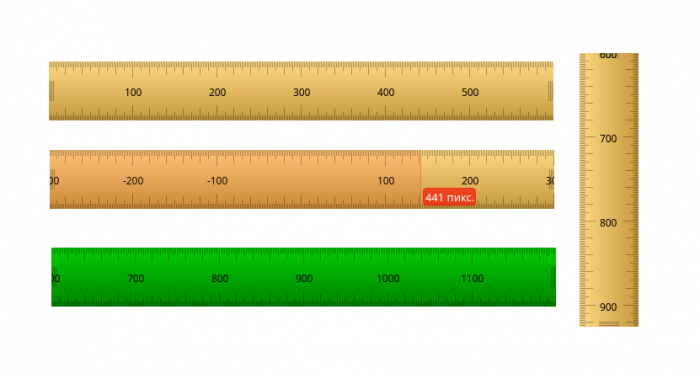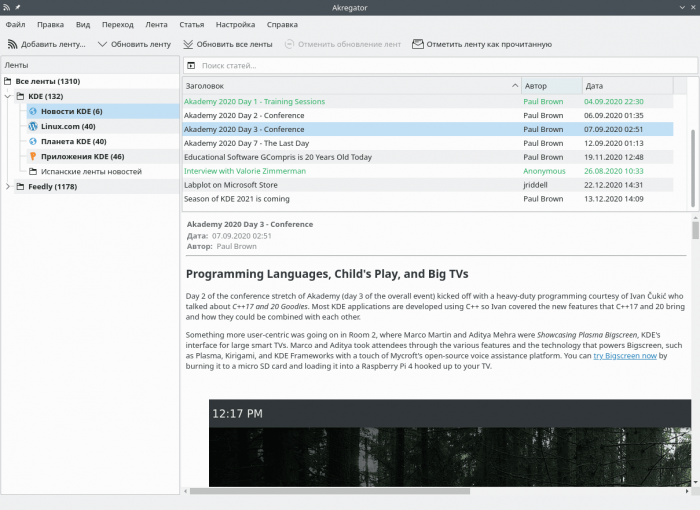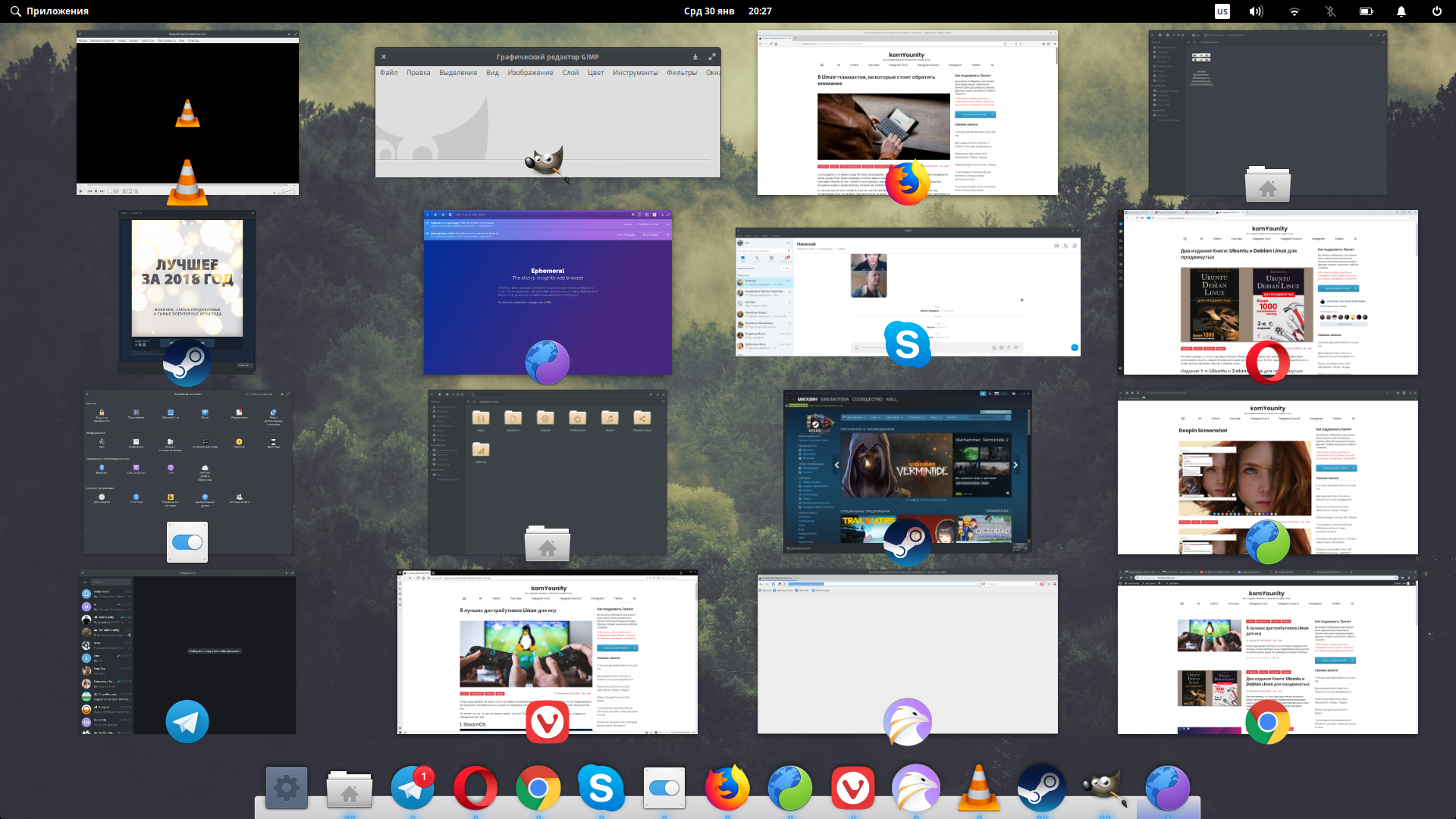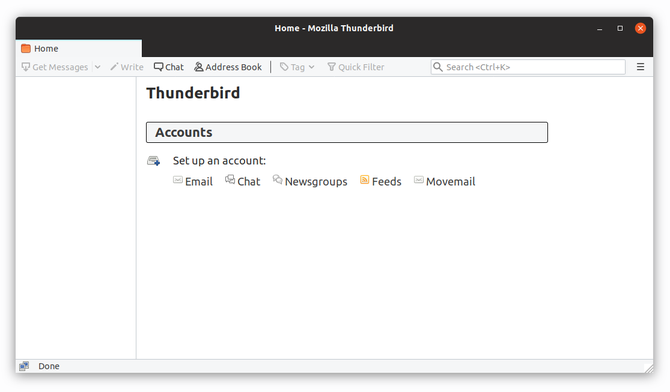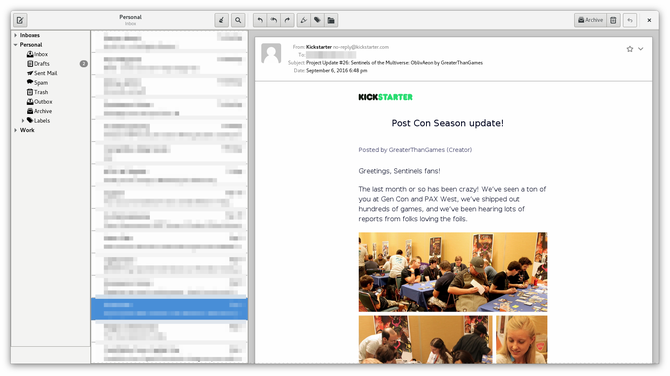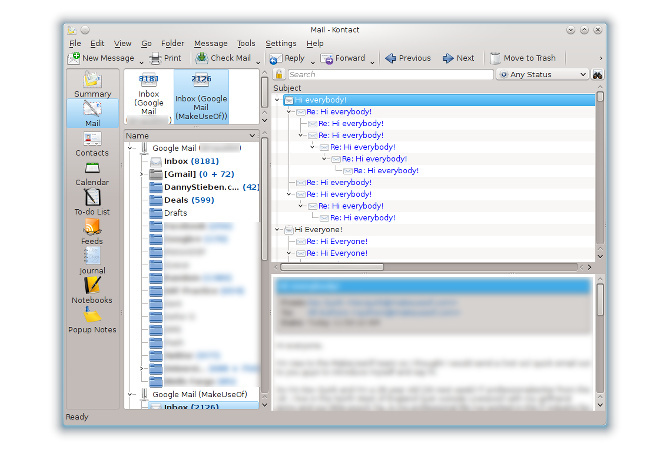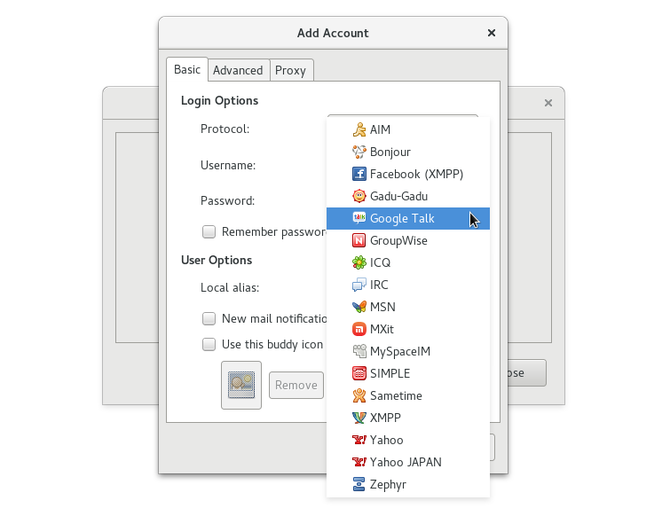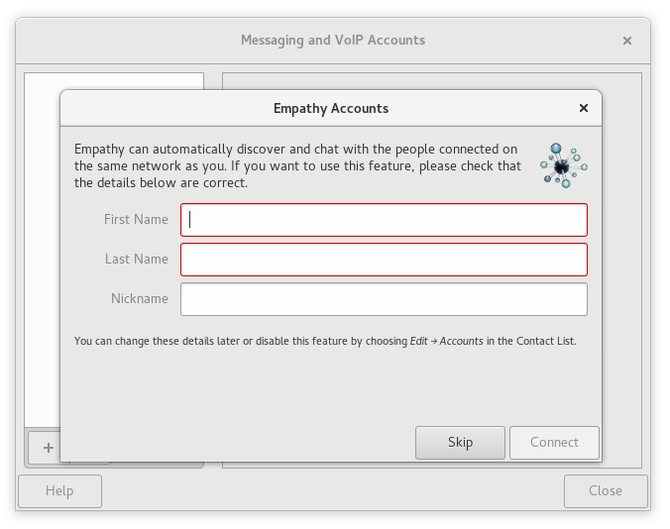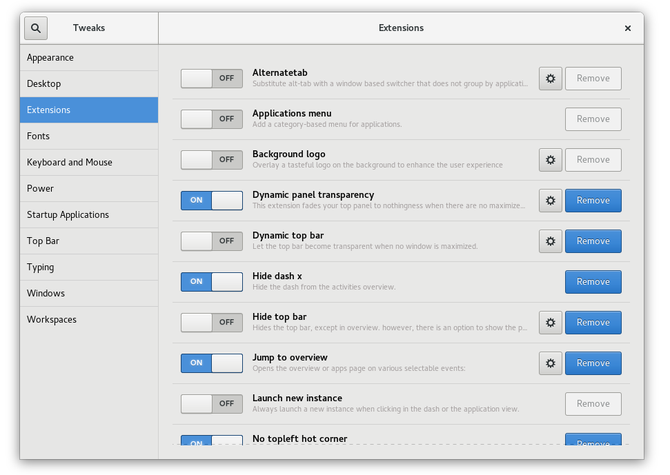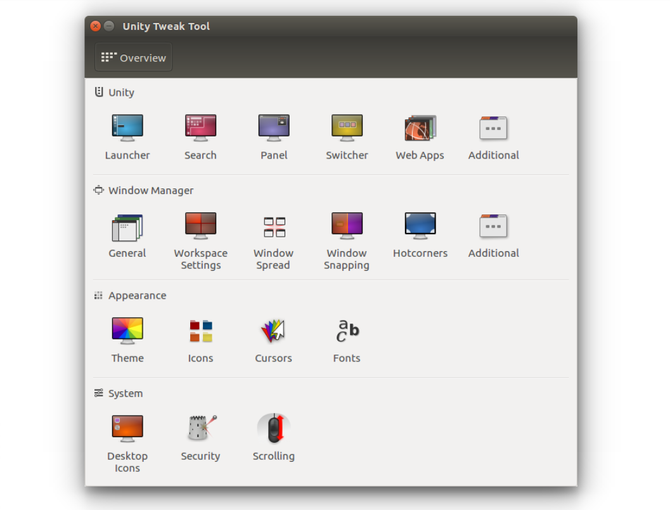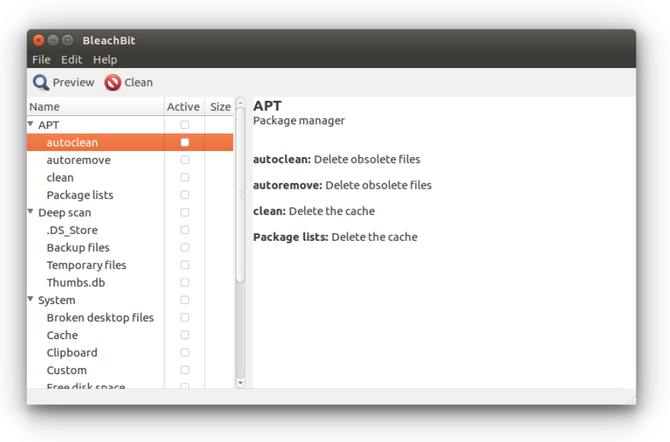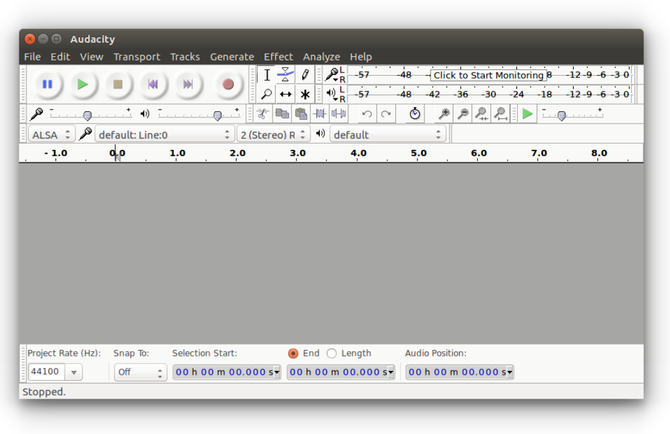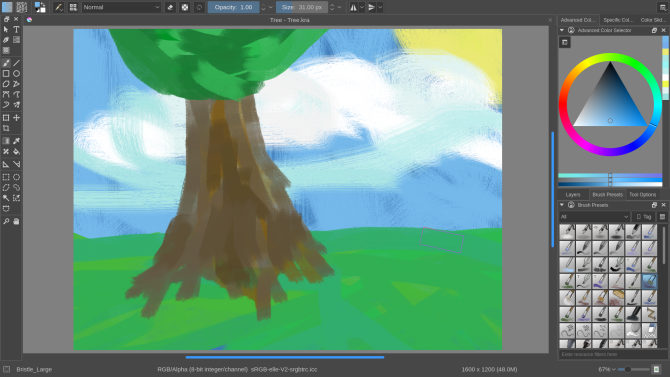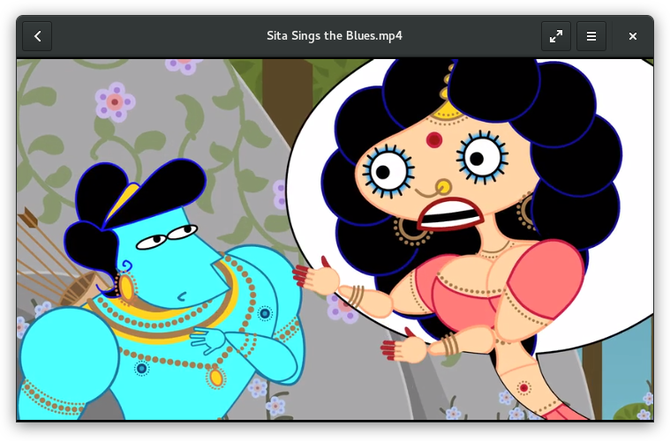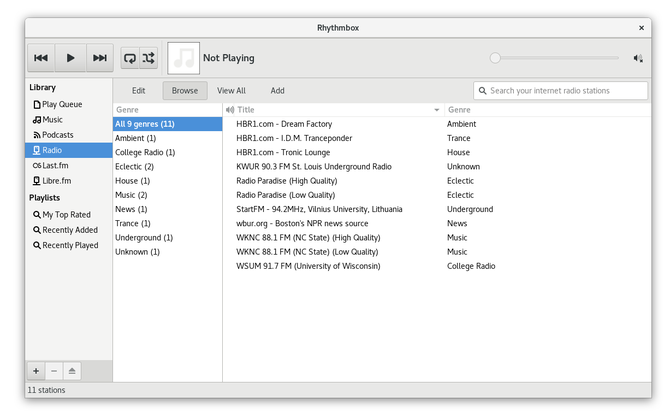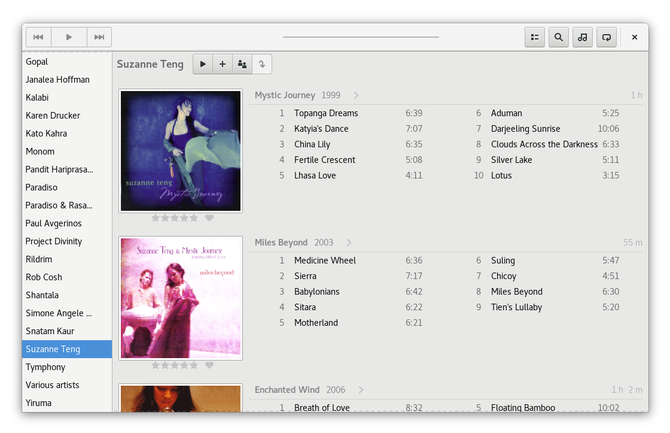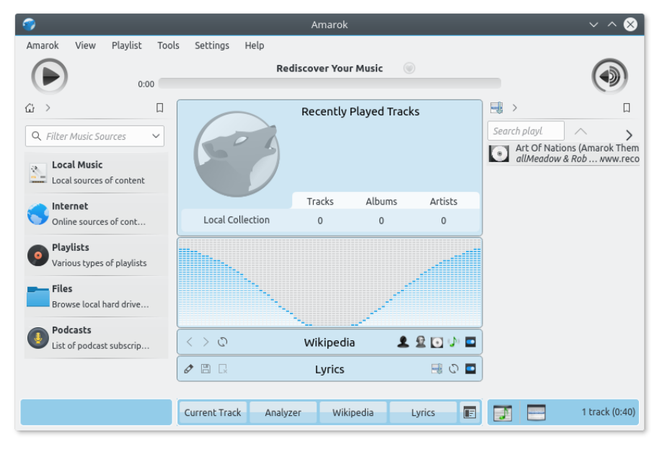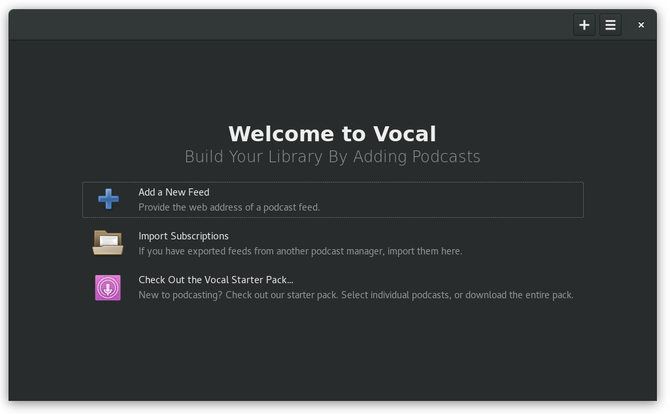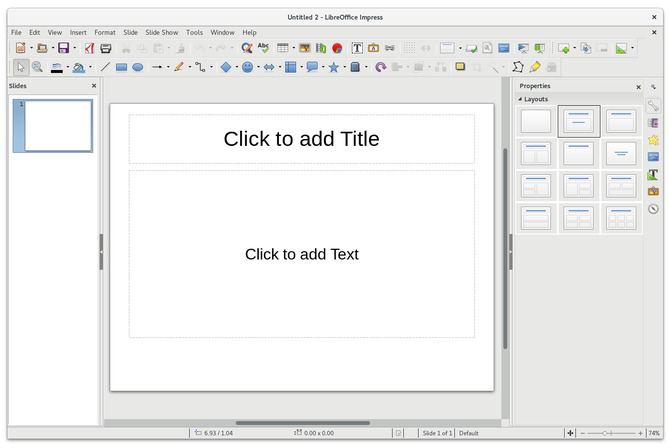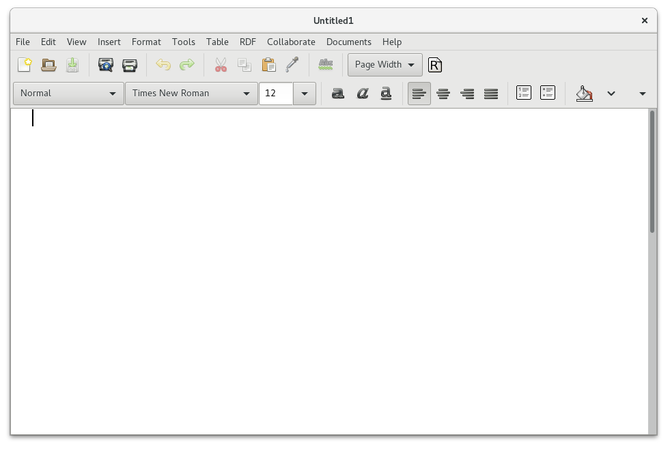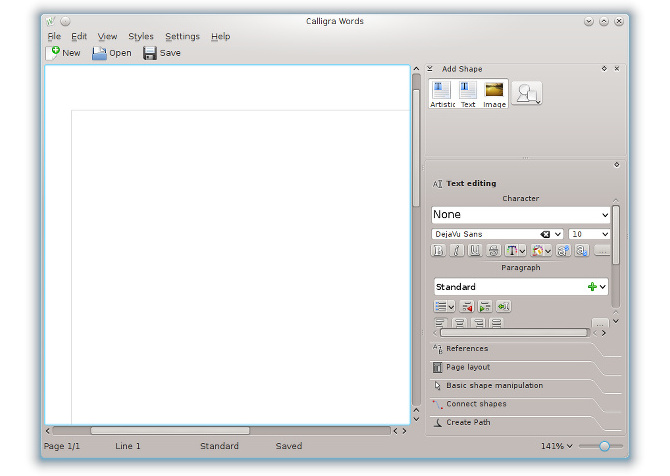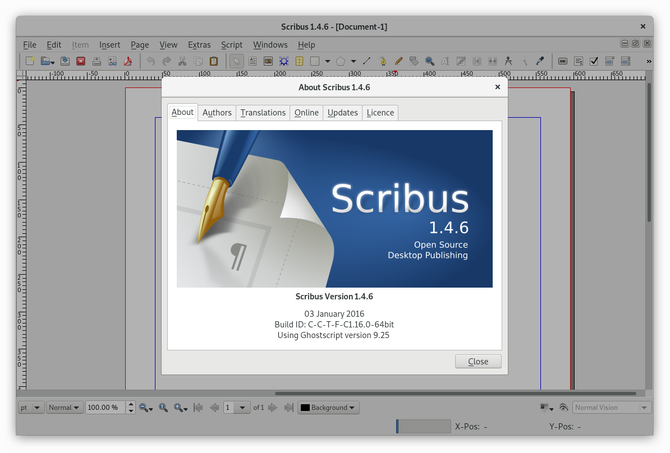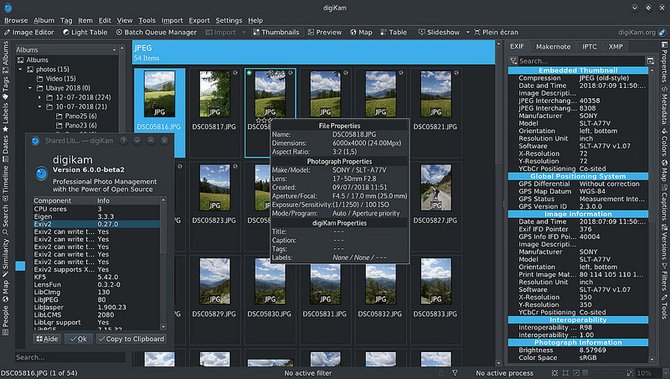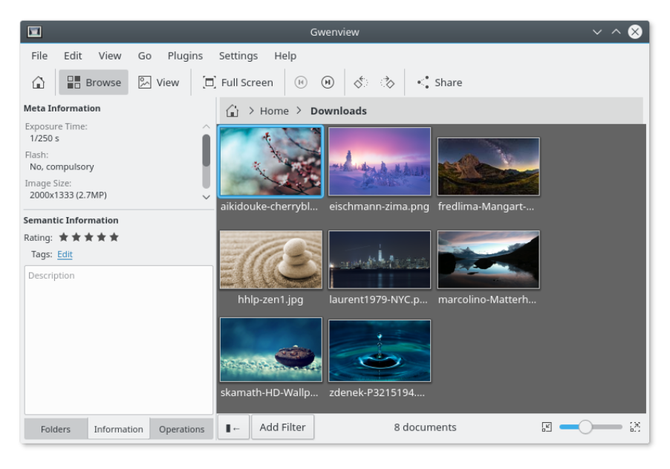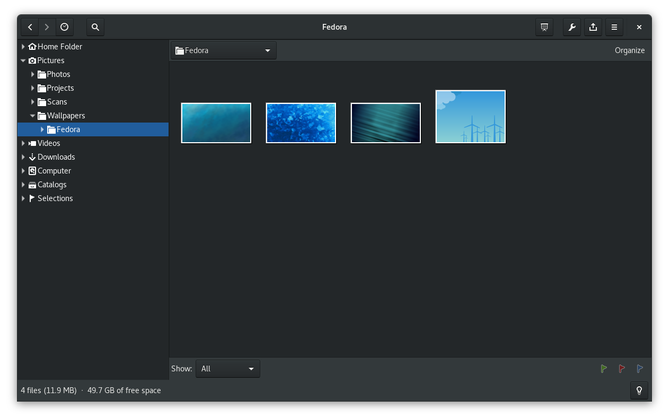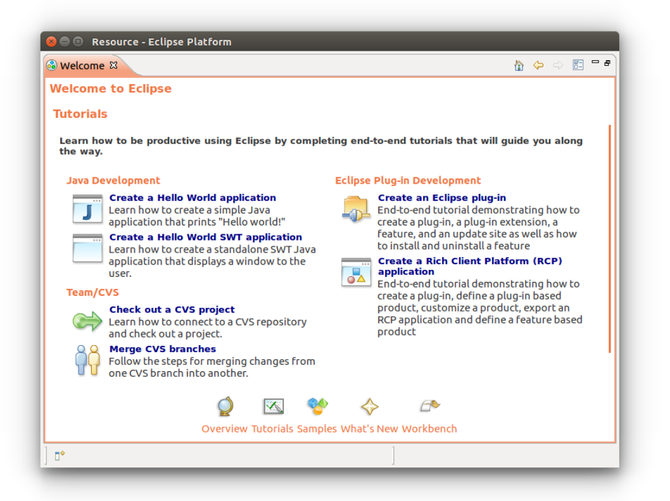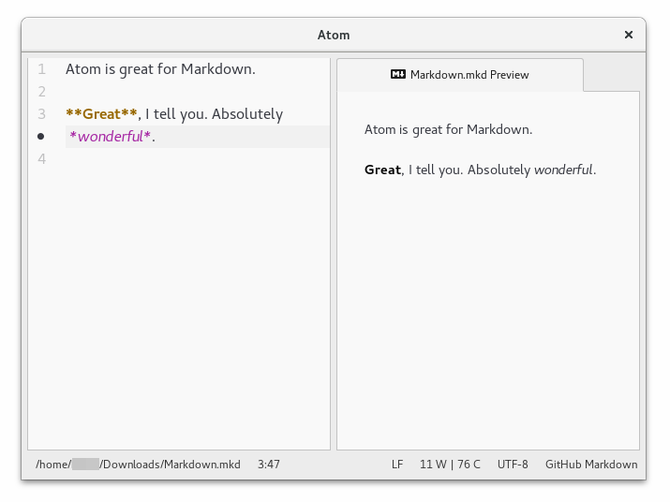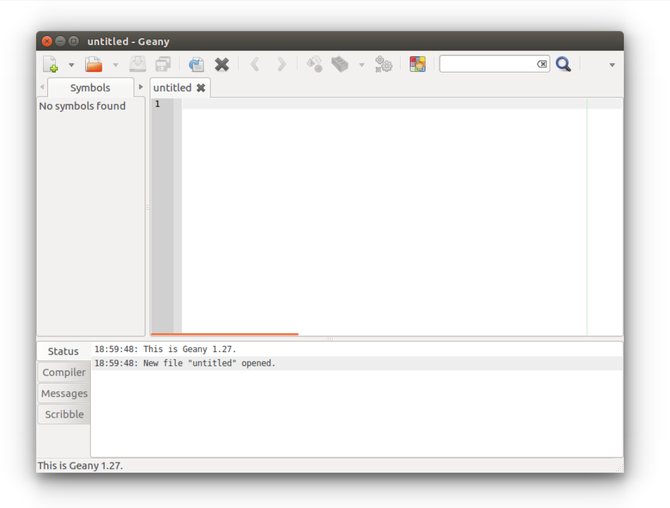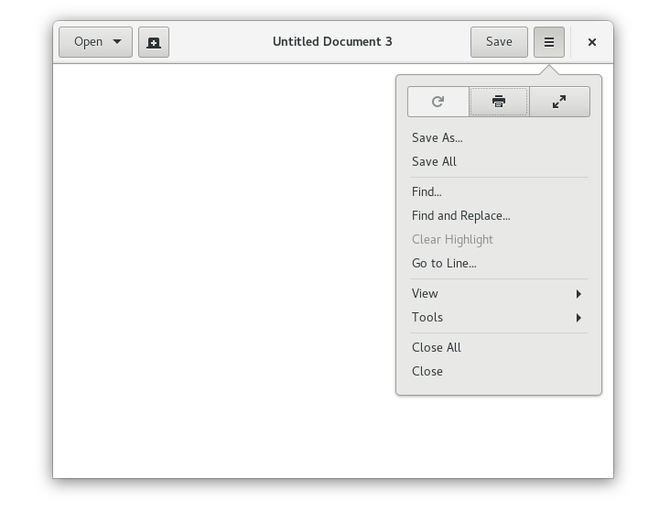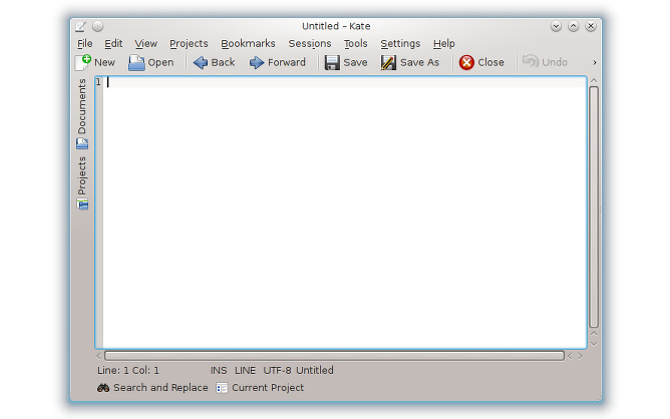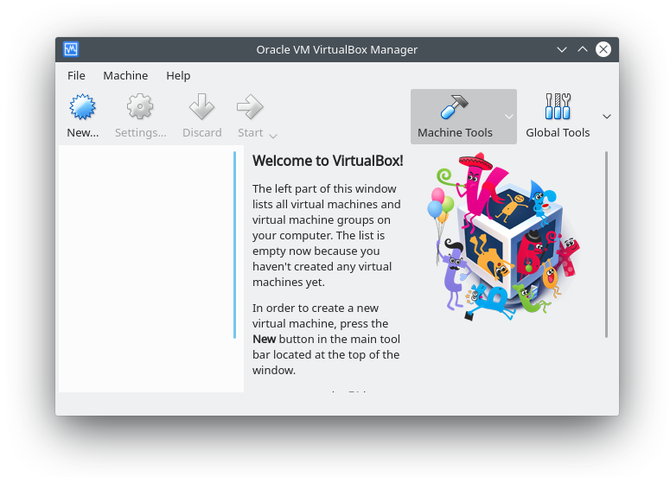- Лучшие программы для Linux Mint
- 1. Firefox
- 2. Chromium
- 3. Thunderbird
- 4. Pidgin
- 5. LibreOffice
- 6. Audacity
- 7. GIMP
- 8. OpenShot
- 9. VLC
- 10. Geany
- 11. BleachBit
- 12. Transmission
- 13. MyPaint
- 14. Gradio
- 15. Clementine
- 16. TeamViewer
- Выводы
- Программы для Linux
- Falkon
- Tilda
- newsboat
- Drawing
- Shortwave
- Whalebird
- OnlyOffice
- DJV Imaging
- KRuler
- Akregator
- Лучшее программное обеспечение и приложения для Linux
- Браузеры:
- Firefox
- Chrome/Chromium
- Opera
- Vivaldi
- Epiphany
- Falkon
- Электронная почта:
- Thunderbird
- Geary
- Evolution
- KMail
- Claws Mail
- Финансы:
- GnuCash
- KMyMoney
- Skrooge
- HomeBank
- Обмен мгновенными сообщениями:
- Pidgin
- Empathy
- KDE Telepathy
- Поддержка:
- GNOME Tweak Tool
- Unity Tweak Tool
- BleachBit
- Медиа редакторы:
- Ardour
- Audacity
- Krita
- OpenShot
- PiTiVi
- Kdenlive
- Lightworks
- Медиаплееры:
- GNOME Videos (Totem)
- Rhythmbox
- Lollypop
- Amarok
- Clementine
- Vocal
- LibreOffice
- GNOME Office
- Calligra Suite
- WPS Office
- Scribus
- Фото менеджеры:
- Digikam
- Gwenview
- gThumb
- Shotwell
- Программирование:
- Eclipse
- Geany
- Терминалы:
- GNOME Terminal
- Konsole
- Terminator
- Guake
- Yakuake
- Текстовые редакторы:
- Gedit
- Sublime Text
- Виртуализация:
- VirtualBox
- GNOME Boxes
- Еще больше программного обеспечения и приложений для Linux
Лучшие программы для Linux Mint
Если вы новый пользователь, и только перешли на Linux Mint с другой операционной системы, например, Windows или MacOS, то задача подобрать все необходимые программы может стать неподъемной. Ведь программ для Linux огромное количество причем по несколько для решения одной и той же задачи.
В этой статье мы собрали лучшие программы для Linux Mint 18, с помощью которых вы сможете решить большинство своих задач. Большая часть этих программ распространяются бесплатно, с открытым исходным кодом и могут быть установлены прямо из официальных репозиториев, некоторые из них придется поискать в PPA или скачать установочный пакет из официального сайта. Ну а теперь перейдем к самому списку лучших программ для Linux Mint 18.
1. Firefox
За последнее время веб-браузер Firefox потерял большую долю рынка, но до сих пор он остается одним из лучших браузеров с открытым исходным кодом. Mozilla заботится о безопасности и конфиденциальности пользователей, чего не делает Chrome. Вы можете установить множество дополнений, в том числе от Chrome и синхронизировать свои пароли и историю между устройствами. Firefox будет отлично работать с любым окружением рабочего стола Linux.
2. Chromium
По мнению многих пользователей, Chromium теперь лучший браузер. Браузер стал настолько мощным, что вы можете выполнить большинство своих задач не прибегая к другим программам. Вся его функциональность доступна в Linux. Вы можете установить закрытую версию Chrome или скачать Chromium — с открытым исходным кодом. Подробнее про установку здесь.
3. Thunderbird
Thunderbird — это отличный почтовый клиент от Mozilla. Он получил не такое признание, как Firefox, но, пожалуй, это один из лучших почтовых клиентов доступных для Linux. Он работает и в Windows и в Linux. Вы можете отправлять и получать электронные письма, выполнять поиск по базе писем и применять фильтры, а также устанавливать разные расширения. Популярные почтовые сервисы, такие как mail.ru поддерживаются по умолчанию, нужно только ввести логин и пароль.
4. Pidgin
Pidgin — это кроссплатформенное программное обеспечение для обмена мгновенными сообщениями, которая развивается уже на протяжении многих лет и ею пользуются миллионы пользователей. Программа поддерживает множество протоколов связи, среди которых AIM, ICQ, Jabber, XMMP, и многие другие, в том числе можно установить плагины для агента Mail, Facebook и Skype. Подробнее как установить Pidgin читайте здесь.
5. LibreOffice
LibreOffice — это лучший офисный пакет для Linux, из всех доступных. Программа поддерживает открытие файлов Microsoft Office и хотя немного есть отличия в синтаксисе файлов, которые приводят к несоответствиям, программой вполне можно пользоваться. Интерфейс очень похож на Microsoft Office и поддерживаются все те же функции, есть редактор текста, таблиц, презентаций и баз данных. Многие пользователи Windows, которые не могут установить Microsoft Office, используют LibreOffice. Эта программа обязательно должна быть в списке лучшие программы для Linux Mint. Установка LibreOffice рассмотрена в отдельной статье.
6. Audacity
Audacity — это популярный инструмент для записи и редактирования аудио. Хотите записать альбом или собственный подкаст? Audacity — это простая и свободная программа для решения таких задач. Если вам нужно работать с музыкой в Linux, то это будет отличным решением.
sudo add-apt-repository ppa:ubuntuhandbook1/audacity
$ sudo apt-get update
$ sudo apt-get install audacity
7. GIMP
Gimp — это наиболее полный и многофункциональный редактор изображений для Linux, написанный на GTK. Он тоже бесплатный и может быть установлен в любой системе. Gimp — это отличная альтернатива для Photoshop. Возможно, программа немного недотягивает до конкурента по внешнему виду и удобности интерфейса, но с помощью нее вы сможете сделать все то же самое, только нужно разобраться. Кроме того, у редактора есть несколько тем, которые позволят настроить вам программу, чтобы работать более удобно. Установка рассмотрена в отдельной статье.
8. OpenShot
Если вам нужно обрабатывать видео в Linux, то для этого тоже есть программы. OpenShot — это отличный редактор для создания и подготовки видео. В версии 2.0 программа стала намного лучше. Здесь поддерживаются различные эффекты, 3D-анимации, композитинг, микширование звука, и многое другое. Естественно, программа поддерживает все стандартные действия с видео.
Для установки выполните:
sudo add-apt-repository ppa:openshot.developers/ppa
$ sudo apt update
$ sudo apt install openshot-qt
9. VLC
VLC — это один из лучших медаплееров для Linux. Если VLC не может воспроизвести видео-файл, то скорее всего, его воспроизвести уже нельзя. Интерфейс программы очень прост, но в то же время, она обладает огромной функциональностью. Кроме того, что вы можете открыть почти все форматы, программа позволяет выполнять захват видео с веб-камеры или экрана, конвертировать видео или аудио, а также делать скриншоты из аудио. Подробнее про установку VLC смотрите здесь.
10. Geany
Geany — это что-то среднее между текстовым редактором и полноценной интегрированной средой разработки программного обеспечения. Здесь есть редактор кода с подсветкой синтаксиса, и вы можете прямо здесь собрать и выполнить свою программу, посмотреть список определенных функций и методов, а также многое другое.
Для установки выполните:
sudo add-apt-repository ppa:geany-dev/ppa
$ sudo apt-get update
$ sudo apt-get install geany
11. BleachBit
Операционной системе Linux не нужно такое частое техническое обслуживание системы как в Windows, но бывают моменты, когда вы бы хотели почистить свою машину от лишних файлов. Программа BleachBit поможет сделать это. Этот инструмент позволяет удалить лишние файлы, а также очистить данные множества приложений.
wget http://download.bleachbit.org/bleachbit_1.12_all_ubuntu1604.deb
$ sudo dpkg -i —force-depends bleachbit_1.12_all_ubuntu1604.deb
$ sudo apt-get install -f
12. Transmission
Все мы достаточно часто используем торренты для загрузки фильмов, музыки и других файлов. Transmission — это отличный торрент клиент для Linux, который позволяет скачивать несколько файлов одновременно, настраивать очередь загрузки, ограничивать скорость, проверять целостность данных и многое другое.
13. MyPaint
Не всегда нужен такой мощный графический редактор, как Gimp, иногда достаточно небольшого и очень простого инструмента, который просто позволяет сделать свое дело. Именно такой программой является MyPaint, здесь нет никаких сложных функций, только базовая обработка изображений.
sudo apt-add-repository ppa:achadwick/mypaint-testing
$ sudo apt-get update
$ sudo apt-get install mypaint mypaint-data-extras
14. Gradio
Любите слушать онлайн радио? Этот простой плеер для вас. Программа поддерживает много станций и вы можете выбрать то, что вам понравится. Кроме того, вы можете воспроизвести любой поток из интернета. Станции также можно сохранять в избранные, чтобы вы могли потом их очень просто найти.
Для установки выполните такие команды:
sudo add-apt-repository ppa:haecker-felix/gradio-daily
$ sudo apt update
$ sudo apt install gradio
15. Clementine
Clementine — это современный и кроссплатформенный музыкальный плеер, он основан на Amarok, поэтому перенял все его плюсы. Но Clementine оптимизирован для скорости и легкости поиска вашей музыки. Поддерживаются почти все аудио-форматы, также вы можете искать каналы в интернете и воспроизводить аудио потоки.
Для установки выполните:
sudo add-apt-repository ppa:me-davidsansome/clementine
$ sudo apt-get update
$ sudo apt-get install clementine
16. TeamViewer
TeamViewer — это программа, которая позволит получить удаленный доступ к компьютеру вашего друга, знакомого или домашнему компьютеру, если на нем установлена эта программа. Вы можете подключаться через интернет и программе неважно использует ли ваш провайдер NAT и другие алгоритмы, а также имеете ли вы белый IP. Достаточно только знать ID и пароль компьютера к которому нужно подключится. Установка TeamViewer описана в отдельной статье.
Выводы
В этой статье мы рассмотрели лучшие программы для Linux Mint 18, все они написаны с использованием GTK, а значит будут отлично выглядеть во всех системах, основанных на Gnome, в том числе и Linux Mint с его Cinnamon. С помощью них вы сможете решить почти все повседневные задачи. Этот список однозначно нельзя сделать полным, если вы знаете другие отличные программы для Linux Mint, пишите в комментариях!
Источник
Программы для Linux
Falkon
Falkon — легковесный браузер с открытым исходным кодом. Разрабатывается в рамках проекта KDE.
Tilda
Tilda — выпадающий drop-down терминал. Настраиваемый внешний вид и поведение. Интерфейс: Gtk.
newsboat
Newsboat — консольная программа для чтения RSS/Atom-фидов (новостных лент).
Drawing
Drawing — простая программа для рисования для GNOME. Базовый набор элементов для рисования.
dte — маленький, простой в использовании консольный текстовый редактор. Поддерживает вкладки, подсветку синтаксиса, горячие клавиши и т.д.
Shortwave
Shortwave — интернет-радио. Содержит большую базу радиостанций.
Whalebird
Whalebird — настольный клиент для распределенной социальной сети Mastodon. Mastodon — свободное программное обеспечение для развёртывания распределённых социальный сетей.
OnlyOffice
OnlyOffice Desktop — офисный пакет, который отличается хорошей поддержкой форматов Microsoft Office. Включает текстовый процессор, табличный процессор, презентации.
DJV Imaging
DJV Imaging — узкоспециализированная профессиональная программа для просмотра «тяжелых» форматов, применяемых в киноиндустрии. Поддерживает точное управление кадрами и коррекцию цвета.
Kig — простая утилита для изучения и помощи в преподавании геометрии. Позволяет строить геометрические фигуры на плоскости, используя примитивы и выполнять интерактивные действия (преобразования, проверки).
KRuler
KRuler — простая экранная линейка. Измерение расстояния в пикселях между точками экрана.
Akregator
Akregator — программа-агрегатор для чтения новостей. Поддерживает форматы RSS и Atom.
Источник
Лучшее программное обеспечение и приложения для Linux
Вы решили перейти с Windows или Mac на Linux, уже выбрали дистрибутив и остановились на рабочей среде. Теперь, вы ищете приложения для установки. Ну, вы пришли в нужное место.
Большая часть приведенного ниже программного обеспечения является бесплатной, с открытым исходным кодом и подавляющее большинство может быть найдено в менеджерах пакетов Linux (таких как Ubuntu Software, GNOME Software или YaST). Тем не менее, некоторые приложения являются проприетарными, а одно даже стоит немалых денег.
Перейти к разделу:
Браузеры:
Firefox
С новым обновлением Quantum Mozilla дала людям повод снова попробовать Firefox. В частности, пользователи Linux могут быть рады видеть поддержку украшений на стороне клиента, что позволяет Firefox чувствовать себя как дома в настольных средах, таких как GNOME и Pantheon elementaryOS. Mozilla предлагает различные варианты конфиденциальности, которые не входят в Chrome, что является одной из нескольких причин, по которой стоит использовать Firefox.
Chrome/Chromium
По некоторым параметрам, Chrome теперь является “королем”. Браузер стал настолько мощным, что вы можете купить Chromebook и выполнять большую часть своих вычислений, не нуждаясь в другом приложении. Все эти функции доступны в Linux. Вам необходимо загрузить Chrome с веб-сайта Google, но вы можете загрузить Chromium напрямую из многих репозиториев Linux.
Opera
Opera не предоставляет открытый исходный код, но она бесплатна. Вы не найдете веб-браузер в репозиториях вашего дистрибутива, но сайт предлагает DEB и RPM пакеты для Linux. Opera не так популярна, как Chrome или Firefox, но это третий по популярности браузер, который вы можете установить на рабочий стол Linux. А поскольку Opera по-прежнему нуждается в способах дифференциации, последняя версия содержит встроенный блокировщик рекламы и VPN.
Vivaldi
Vivaldi, как и Google Chrome и Opera, является патентованным веб-браузером на основе Chromium. Vivaldi исходит от соучредителя Opera Software, который был недоволен, когда Opera переключилась с собственного веб-движка Presto на Chromium. Vivaldi пытается восстановить некоторые из функций, потерянных в этом переходе. Это инструмент, предназначенный для опытных пользователей и имеющий больше настроек, чем в обычном браузере.
Epiphany
Существует не так много браузеров, специально разработанных для Linux. Веб-браузер GNOME, также известный как Epiphany, является одним из самых старых. Более поздние версии предлагают лучшую интеграцию, которую вы найдете с GNOME Shell. В нем отсутствуют надстройки, которые есть в основных браузерах, но некоторым пользователям понравится минимализм, скорость и изоляция вкладок, которая предотвращает сбой всего браузера одним ненадежным сайтом.
Falkon
На рабочем столе KDE Plasma ни один из вышеперечисленных браузеров не выглядит как дома. Если для вас важна визуальная интеграция, то я бы предложил Falkon (ранее QupZilla). Поддержка может быть не такой надежной, как у вышеперечисленных браузеров, но она поможет вам по большей части. Falkon основан на Qt и по прежнему, остается в разработке.
Электронная почта:
Thunderbird
Thunderbird – это почтовый клиент от Mozilla. Хотя он не имеет такого же распознавания имени, как Firefox, он, пожалуй, уступает только Outlook в мире выделенных почтовых клиентов. Этот кроссплатформенный инструмент работает в Linux так же, как и в других местах, поэтому есть шанс, что новые пользователи Linux найдут его знакомым.
Geary
Geary не является почтовым клиентом GNOME по умолчанию, но он выглядит как его часть. Это приложение от Yorba, ныне несуществующего разработчика приложений с открытым исходным кодом, который также принес нам менеджер фотографий Shotwell. Elementary Project с тех пор раздвоил Geary и изменил имя на Pantheon Mail, но он обещает, что будущие обновления останутся совместимыми с другими дистрибутивами.
Evolution
Evolution – официальный почтовый клиент проекта GNOME. Он долго развивался, но с точки зрения характеристик и стабильности, Geary не совсем подходит. Evolution поставляется со встроенным календарем, адресной книгой и списком дел.
KMail
Хотите клиент, который чувствует себя как дома на рабочем столе KDE? Это тот самый. KMail является частью более обширного пакета Kontact, но вы можете использовать приложение независимо для облегчения работы.
Claws Mail
Claws Mail – отличный выбор для легкого приложения, которое не имеет тяжелых зависимостей, требуемых большинством альтернатив. Это делает его подходящим для таких рабочих столов как, XFCE и LXDE.
Финансы:
GnuCash
Как следует из названия, GnuCash является частью проекта GNU. Это бесплатная альтернатива Intuit Quicken с открытым исходным кодом. Приложение может вести учет личных данных или данных малого бизнеса, с возможностью импорта нескольких форматов, отслеживания ваших запасов и представления вашей информации в отчетах и графиках.
KMyMoney
Если вы предпочитаете рабочий стол Plasma, GnuCash не будет чувствовать себя как дома. В таком случае, попробуйте KMyMoney. Это хорошо зарекомендовавшее себя приложение, которое также содержит множество функций.
Skrooge
Skrooge – альтернативный вариант для фанатов KDE. Если KMyMoney не импортирует ваши существующие файлы или вам не нравится способ представления информации, взгляните на Skrooge. Это может быть просто то, что вы ищете.
HomeBank
HomeBank – это инструмент на основе GTK, который не был разработан с учетом какой-либо конкретной среды рабочего стола. Он также доступен в любой операционной системе, которую вы хотите, так что если вы переключаетесь между ПК и MacBook, это может быть ваш путь.
Обмен мгновенными сообщениями:
Pidgin
Pidgin – это кроссплатформенный мессенджер, который существует уже несколько десятилетий и привлекает миллионы пользователей. Фонд Electronic Frontier Foundation дал Pidgin отличные результаты по своей системе показателей безопасности для обмена сообщениями летом 2015 года. Чтобы друзья рассредоточились по многочисленным службам обмена сообщениями, просто установите это приложение.
Empathy
Empathy является клиентом по умолчанию для GNOME. В результате он предустановлен во многих дистрибутивах, использующих эту среду рабочего стола. В дополнение к тексту вы можете общаться с помощью аудио и видео по протоколам, поддерживаемым платформой Telepathy.
KDE Telepathy
Это новый подход сообщества KDE к обмену мгновенными сообщениями. По сравнению с другими опциями, KDE Telepathy предлагает лучшую интеграцию с рабочим столом Plasma. Он заменяет Kopete, предыдущий мессенджер KDE по умолчанию.
Поддержка:
GNOME Tweak Tool
Несмотря на то, что GNOME фокусируется на простоте, рабочий стол очень настраиваемый. С правильной комбинацией расширений и нескольких дополнительных приложений вы можете изменить многие аспекты интерфейса вашего компьютера. GNOME Tweak Tool – одно из таких дополнительных приложений.
Unity Tweak Tool
Unity Tweak Tool – похожее приложение, но оно разработано с учетом интерфейса Unity в Ubuntu. Основная концепция та же самая. Загрузите это приложение, чтобы редактировать виртуальные рабочие столы, настраивать анимацию и настраивать другие аспекты, которые Ubuntu не позволяет вам делать по умолчанию.
BleachBit
Linux не нуждается в регулярном обслуживании системы, которое требуется для Windows, но бывают случаи, когда мы хотим, чтобы некоторые части наших машин подвергались мощной мойке. BleachBit может сделать это. Этот инструмент удаляет не нужные файлы и «очищает» большой список приложений.
Медиа редакторы:
Ardour
Audacity – отличное место для начала, но если аудио – это ваш хлеб с маслом, вы можете перейти к Ardor. Это полноценная цифровая аудио рабочая станция, предназначенная для профессионального использования. Ardor – не единственный инструмент такого рода для Linux, но он является основой, на которой основаны другие инструменты, такие как Mixbus.
Audacity
Audacity – популярный инструмент для записи и редактирования аудио. Хотите записать альбом или сделать свой собственный подкаст? Audacity – простая рекомендация для Linux, Windows и Mac OS X.
GIMP – самый зрелый и многофункциональный графический редактор, доступный для любого рабочего стола с открытым исходным кодом. Это также лучшее бесплатное приложение в своем роде для любой операционной системы. GIMP – это альтернатива PhotoShop, более чем способная удержать свою собственную аудиторию. Некоторые люди могут предпочесть интерфейс Adobe, но с добавлением одного окна несколько лет назад, GIMP может показаться вам более знакомым, чем вы думаете.
Krita
Если вы художник, которому удобно пользоваться стилусом, Krita – лучшее приложение для цифрового рисования в Linux. Хотя эта программа технически способна редактировать изображения, она лучше подходит для того, чтобы помочь вам превратить чистый холст в произведение искусства. Существует множество стилей кисти, с которыми вы можете работать, и у вас есть свобода изменять их или добавлять свои собственные. Несмотря на всю функциональность, заложенную в Krita, интерфейс легок в использовании.
OpenShot
OpenShot – отличный видеоредактор для создания домашнего видео и подготовки записи для YouTube. Впервые он был запущен в 2008 году, но стал намного лучше после версии 2.0. Хотя это не тот инструмент, который вы найдете в производственных студиях, с 3D-анимацией, композитингом, микшированием звука и многим другим.
PiTiVi
Просто хотите основ, таких как возможность обрезать клипы, вставлять переходы и добавлять несколько эффектов? PiTiVi покрывает все эти требования. Это не очень продвинутый инструмент, но для домашнего использования, его достаточно.
Kdenlive
Kdenlive, от проекта KDE, более мощный, чем PiTiVi, что делает его отличной альтернативой OpenShot. Начните здесь, если вы используете рабочий стол на основе QT, хотя вы все равно можете попробовать его, даже если вы этого не делаете.
Lightworks
Lightworks, один из лучших видеоредакторов на рабочем столе Linux. Достаточно того факта, что голливудские продюсеры использовали это приложение для производства художественных фильмов. Но есть минус, цена – большая. Профессиональная версия Lightworks обойдется вам в сотни долларов. К счастью, бесплатная версия предоставляет вам все те же инструменты, если вам достаточно разрешения в 720p.
Медиаплееры:
Если VLC не может воспроизвести файл, который вы хотите посмотреть, есть большая вероятность, что он не может быть воспроизведен в принципе. Это приложение настолько хорошо справляется со своей работой, что является одной из первых установок, которых вы видите на многих компьютерах с Windows. Интерфейс может показаться загроможденным или устаревшим, но функциональность вас не разочарует.
GNOME Videos (Totem)
Видеоредактор по умолчанию для рабочего стола GNOME прост в дизайне, воспроизводит любые форматы медиа, поддерживаемые GStreamer, а главное, он отлично справляются с поставленной задачей, позволяя вам сосредоточиться на том, что вы смотрите.
Rhythmbox
Rhythmbox – это классика. Если вы использовали iTunes, вы знаете, как ориентироваться в этом универсальном музыкальном проигрывателе. Получите доступ к своей библиотеке, слушайте подкасты и загружайте новую музыку из интернет-магазинов Creative Commons. Приложение не сильно изменилось за последнее десятилетие, но оно последовательно выполняет свою работу.
Lollypop
В то время как Rhythmbox выглядит неуместно на рабочем столе GNOME по умолчанию, Lollypop чувствует себя как дома. Он берет дизайнерские подсказки от простого музыкального проигрывателя GNOME, но при этом не экономит на функциях – показывая, что для следования рекомендациям GNOME приложение не должно быть базовым.
Amarok
Amarok – грандиозная музыкальная сцена KDE. Ему также удается упаковать те же функции Rhythmbox (и даже больше), не выглядя как клон iTunes. Вы можете тщательно настроить интерфейс и добавить плагины, чтобы Amarok соответствовал вашим вкусам. Если бы я мог рекомендовать только одно музыкальное приложение на рабочем столе Linux, это было бы он.
Clementine
Clementine черпает вдохновение из старого Amarok. За многие годы, прошедшие с момента его появления, приложение выросло в собственное. В эти дни вы можете передавать потоковую музыку из нескольких онлайн-источников и управлять плеером с помощью приложения Clementine для Android.
Vocal
Vocal – это клиент подкастов, разработанный для elementaryOS. Это означает, что он поставляется со всей простотой и стилем, характерными для приложений этого дистрибутива. Программное обеспечение находится на ранней стадии, но это одно из наиболее интересных продуктов, связанных с подкастами, которые Linux видел со времен Miro, который не обновлялся три года.
LibreOffice
LibreOffice – лучший офисный пакет, который вы можете найти в Linux. Он настолько способен конкурировать с Microsoft Office, что миллионы людей устанавливают его на Windows. Не тратя денег, вы получаете большинство функций, которые вам нужны, и отличную совместимость с форматами документов Microsoft Office.
GNOME Office
LibreOffice – это массивный пакет, поэтому иногда он может показаться тяжелым. GNOME предлагает ряд приложений, созданных специально для легковесных рабочих столов, они занимают меньше системных ресурсов. Если вам не нужно так много функций и вы не заботитесь о совместимости с Microsoft Office, вы можете предпочесть AbiWord и Gnumeric, а не LibreOffice Writer и Calc.
Calligra Suite
Calligra – это офисный пакет, который чувствует себя как дома на KDE. Интерфейс разработан с учетом широкоэкранных мониторов, и, как и весь рабочий стол Plasma, он очень настраиваемый. Calligra не так развита, как LibreOffice или GNOME Office, но ее стоит использовать, если вы предпочитаете придерживаться приложений QT.
WPS Office
Может быть, вы просто хотите что-то похожее на Microsoft Office. WPS Office даст вам это и он доступен для Linux. Это не программное обеспечение с открытым исходным кодом, но для многих пользователей Linux, это не всегда является приоритетом.
Scribus
Когда дело доходит до настольной публикации, на ум приходят два компонента: Microsoft Publisher и Adobe InDesign. Scribus – это бесплатная альтернатива с открытым исходным кодом. Хотя я не считаю Scribe столь же интуитивным, как Publisher или InDesign, он полностью функционален и выполняет свою работу. Если вы потратите время на изучение способов работы Scribus, у вас будет надежное программное обеспечение для создания информационных бюллетеней, брошюр, журналов и многого другого.
Фото менеджеры:
Digikam
DigiKam – это не только лучшее приложение для управления фотографиями, доступное для Linux, вы можете утверждать, что это лучший вариант для любой настольной операционной системы. Если вы профессиональный фотограф, желающий перейти на Linux, это то место, с которого стоит начать. DigiKam будет импортировать файлы RAW, управлять метаданными, применять теги, создавать метки и превращать терабайты фотографий в нечто управляемое.
Gwenview
Gwenview – это программа просмотра изображений по умолчанию на рабочем столе KDE Plasma, но она также является отличным менеджером фотографий. Вы можете просматривать папки и вносить простые изменения в файлы без необходимости устанавливать дополнительное программное обеспечение. Благодаря широкому ассортименту плагинов функционал можно значительно расширить.
gThumb
Как и Gwenview, gThumb – это программа просмотра изображений, которая может выступать в роли менеджера фотографий. Также, это самый многофункциональный вариант, который выглядит как дома на рабочем столе GNOME. Он предлагает идеальное сочетание функциональности и простоты, что делает его отличным для повседневного использования, но это, вероятно, не тот тип программного обеспечения, с которым вы хотели бы построить бизнес.
Shotwell
Shotwell – это самый простой менеджер фотографий для настольных систем на базе GTK. Он импортирует ваши фотографии с камеры, дает вам несколько способов сгруппировать их, может применять теги, открывать файлы RAW и вносить изменения. Он загружается быстрее, чем digiKam, и обеспечивает большую часть основных функций.
Программирование:
Eclipse
Eclipse – это интегрированная среда разработки в Linux, но она широко используется и в других операционных системах. У него большое сообщество и множество плагинов. В результате есть большая вероятность, что Eclipse обладает необходимыми вам функциями.
Atom – это текстовый редактор, разработанный GitHub. Цель состояла в том, чтобы разработать текстовый редактор для 21-го века. Люди разработали так много плагинов, что Atom становится отличным инструментом разработки. Вы даже можете использовать его как IDE.
Geany
Geany не является ни текстовым редактором, ни полноценной IDE; это редактор кода. Вы можете компилировать и запускать программное обеспечение, просматривать список определенных функций в текущем файле и многое другое.
Терминалы:
GNOME Terminal
GNOME Terminal поставляется с рабочим столом GNOME, поэтому вы впервые встретитесь в Ubuntu, Debian и Fedora. К счастью, это хороший инструмент для работы. Вы можете скрыть строку меню, настроить шрифт и цвета фона (в том числе сделать окно прозрачным и переписать текст при изменении размера).
Konsole
Как терминал по умолчанию для KDE, Konsole появляется в любом приложении KDE, которое отображает свое собственное окно терминала. Этот уровень интеграции между приложениями является частью того, что делает рабочий стол Plasma таким привлекательным. Это также означает, что есть меньше оснований для установки Konsole, если вы не все инвестировали в экосистему KDE, хотя наличие разделенных терминалов довольно неплохо.
Terminator
Тем не менее, если вы действительно хотите просматривать несколько терминалов в одном окне, вы можете сделать намного лучше, чем два. Терминатор может вставлять четыре терминала в сетку. Если этого недостаточно для головной боли, попробуйте удвоить это число до восьми. Терминатор не против.
Guake
Не хотите, чтобы ваш терминал занимал свое собственное окно? Или запуск отдельного приложения просто тормозит? В любом случае, вы можете предпочесть Guake, терминал, который падает сверху вашего экрана. Назначьте ему сочетание клавиш, и у вас всегда будет удобный терминал. Что касается названия? Оно вдохновлено видеоигрой Quake.
Yakuake
Yakuake делает то, что делает Guake, только для KDE. Когда вы не используете настольный компьютер на базе GTK, неплохо иметь альтернативный вариант. Yakuake – это нисходящий терминал, написанный на Qt.
Текстовые редакторы:
Gedit
Стандартный текстовый редактор GNOME – один из наиболее полнофункциональных текстовых редакторов для Linux. Это также отличный способ напечатать основные заметки.
Kate является текстовым редактором по умолчанию для окружения рабочего стола KDE, и он также не сложен. Поскольку речь идет о KDE, многие расширенные функциональные возможности легко найти во многих меню приложений. Кроме того, вы можете настроить интерфейс до тех пор, пока вы не будете удовлетворены.
Sublime Text
Не все приложения Linux имеют открытый исходный код, и Sublime Text является одним из таких примеров. Этот проприетарный текстовый редактор является кроссплатформенным, получив множество пользователей в Windows и macOS. Написание без отвлекающих факторов, возможность одновременного редактирования двух файлов и широкий набор сочетаний клавиш делают версию Linux такой же привлекательной, как и в других операционных системах. Кроме того, существует большой пул поддерживаемых сообществом плагинов, которые могут сделать ваш опыт шире.
Виртуализация:
VirtualBox
Если вам нужно запустить виртуальную машину, Oracle VirtualBox является одним из первых инструментов, которые приходят на ум. Если вы столкнулись с этой программой в Windows, знайте, что она доступна и в Linux. Он также будет выглядеть и чувствовать себя знакомым независимо от того, какую среду рабочего стола вы используете. Это делает VirtualBox легкой рекомендацией, хотя здесь есть много того, что новичкам, скорее всего, покажется непонятным.
GNOME Boxes
GNOME Boxes устраняет всю путаницу вокруг виртуальных машин. Все, что вам нужно сделать, это выбрать, какой файл ISO вы хотите загрузить. GNOME Boxes может не имеет много множества настроек, но это компенсируется скоростью, удобством и простотой использования. Это мой личный, любимый инструмент для работы.
Еще больше программного обеспечения и приложений для Linux
На своё усмотрение, я мог бы добавить ещё массу приложений в этот список и намерен сделать это в будущем. Но пока это не случилось, у вас есть время показать в комментариях, свои любимые приложения, которые, возможно, дополнят данный список.
Источник